在excel中用的最多的莫过于查找,替换,定位,今天带大家一起了解下这三个功能:
1.关于查找:
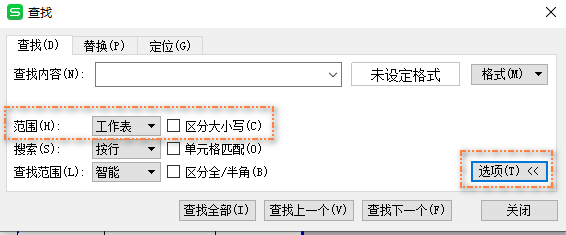
在查找中,我们点击右下角的选项按钮后,会调出上面内容。
1.范围里面有工作表,表示在本工作表上搜索,只在当前的这一页搜索内容,若是改成工作薄,就可以对此工作薄下面的所有的单页工作表搜索
2.区分大小写,若是不勾选,查找的时候只要是大小写的都能查找到。
3.单元格匹配表示查找的要与输入的一模一样才可以搜索到。
2.关于替换:
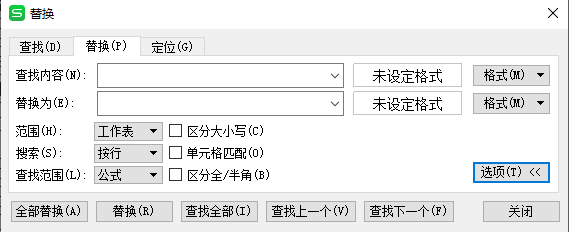
替换的重点在于替换,要明确替换后的目标单元格不仅可以替换成你想要的文字并且可以在此基础上加上各种格式
甚至于加入文字颜色,填充颜色等等。
3.关于定位:
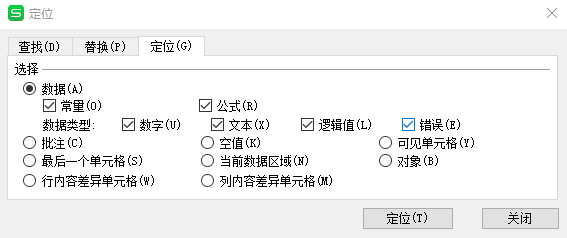
1.定位空值,可以快速定位到我们所选区域位置的空的单元格。(可以删除空单元格,可以借助空单元输入其他东西等)
2.定位对象,可以快速定位到我们所有的图片,标注等格式。
3.定位可见单元格,当我们筛选文本需要复制时我们把隐藏的也复制了,若不想复制隐藏的内容,先定位可见单元格
4.寻找行或者列的差异时,选择定位行内容差异单元格或者列内容差异单元格。
5.当我们寻找一个工作薄的竖列很长时,我们可以选择定位最后一个单元格,或者快捷键ctrl+shift+下键
6.当我们想找到单元格中所有带批注的就可以定位批注。
7.有时候一张表格上的公式错误比较多,我们想删除掉这些错误值,就可以定位错误值。
以上所有定位功能的实际运用可参照以下网站内容:
点击此处进入
1.关于查找:
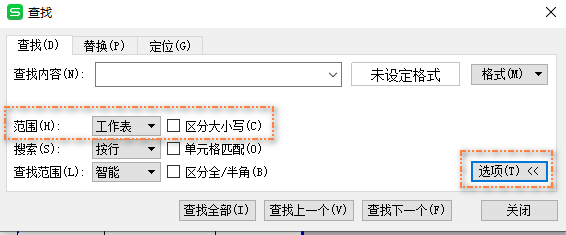
在查找中,我们点击右下角的选项按钮后,会调出上面内容。
1.范围里面有工作表,表示在本工作表上搜索,只在当前的这一页搜索内容,若是改成工作薄,就可以对此工作薄下面的所有的单页工作表搜索
2.区分大小写,若是不勾选,查找的时候只要是大小写的都能查找到。
3.单元格匹配表示查找的要与输入的一模一样才可以搜索到。
2.关于替换:
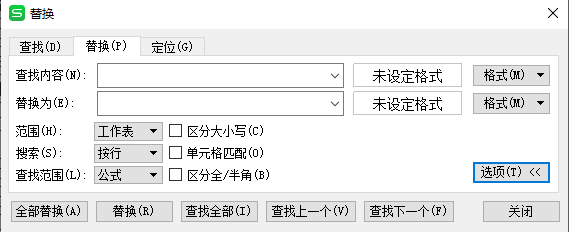
替换的重点在于替换,要明确替换后的目标单元格不仅可以替换成你想要的文字并且可以在此基础上加上各种格式
甚至于加入文字颜色,填充颜色等等。
3.关于定位:
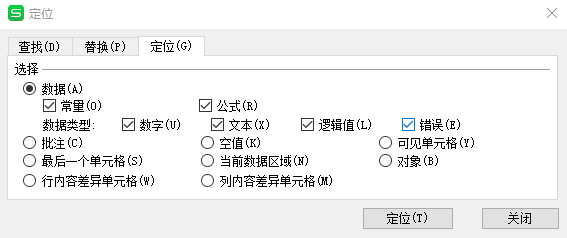
1.定位空值,可以快速定位到我们所选区域位置的空的单元格。(可以删除空单元格,可以借助空单元输入其他东西等)
2.定位对象,可以快速定位到我们所有的图片,标注等格式。
3.定位可见单元格,当我们筛选文本需要复制时我们把隐藏的也复制了,若不想复制隐藏的内容,先定位可见单元格
4.寻找行或者列的差异时,选择定位行内容差异单元格或者列内容差异单元格。
5.当我们寻找一个工作薄的竖列很长时,我们可以选择定位最后一个单元格,或者快捷键ctrl+shift+下键
6.当我们想找到单元格中所有带批注的就可以定位批注。
7.有时候一张表格上的公式错误比较多,我们想删除掉这些错误值,就可以定位错误值。
以上所有定位功能的实际运用可参照以下网站内容:
点击此处进入
转载请注明:首页 > 学习笔记 > 电脑技能 ? excel第二课-查找,替换,定位














